Je dagboeknotities bekijken en doorzoeken op de Mac
In de Dagboek-app kun je zoeken naar tekst in je notities en filteren op details zoals foto's, tekeningen en locaties. Je kunt ook bladwijzers toevoegen aan notities, zodat je ze later gemakkelijk kunt terugvinden.
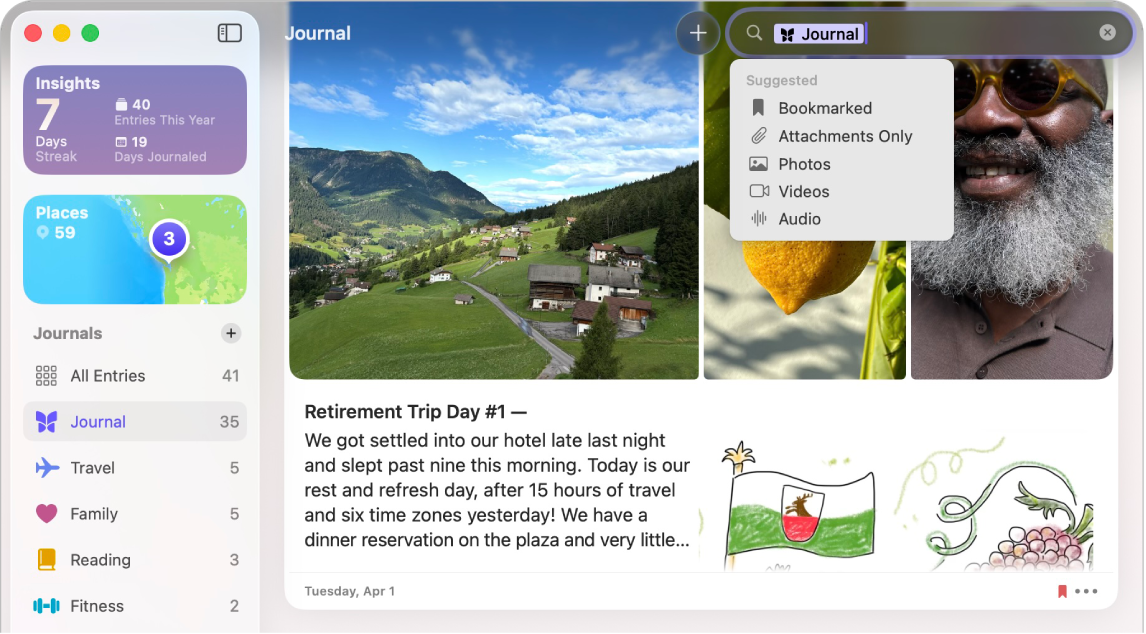
Je dagboeknotities doorzoeken
Ga naar de Dagboek-app
 op je Mac.
op je Mac.Kies een dagboek of klik op 'Alle notities'.
Voer een of meer van de volgende stappen uit:
Specifieke notities zoeken: Klik in het zoekveld en kies vervolgens een categorie, zoals 'Foto's' of 'Tekeningen', of typ de tekst die je zoekt.
Notities sorteren: Ga naar 'Weergave' > 'Sorteer op' en kies 'Datum van notitie' of 'Datum van moment'.
Notities van een bepaalde dag zoeken: Klik in de navigatiebalk op 'Inzichten' en klik vervolgens op een datum in de agenda.
Notities weergeven op basis van locatie
Je kunt je notities op basis van de locatie op een kaart zien.
Ga naar de Dagboek-app
 op je Mac.
op je Mac.Klik in de navigatiekolom op 'Plaatsen'.
Klik op 'Alle notities' om terug te gaan naar je dagboek.
Notities die een locatie bevatten, of foto's met locatiegegevens, worden toegevoegd aan de kaart. Zie Een locatie op een kaart toevoegen.
Tip: Klik op ![]() om de navigatiekolom te openen en te sluiten.
om de navigatiekolom te openen en te sluiten.
Een bladwijzer toevoegen aan belangrijke dagboeknotities
Ga naar de Dagboek-app
 op je Mac.
op je Mac.Kies een dagboek of klik op 'Alle notities'.
Scrol naar een notitie, klik op
 en kies 'Bladwijzer'.
en kies 'Bladwijzer'.Om aan meerdere notities een bladwijzer toe te voegen, selecteer je eerst de notities door de Shift-toets ingedrukt te houden terwijl je op de notities klikt. Klik vervolgens met de Control-toets ingedrukt op een notitie en kies 'Bladwijzer'.
Tip: Klik in het zoekveld en kies 'Bladwijzer toegevoegd' om alleen notities met een bladwijzer te zien.